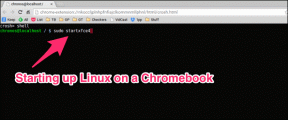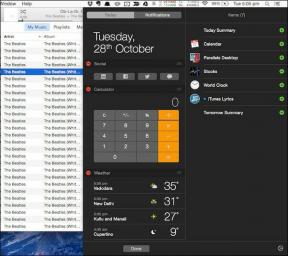Vytvořte další oddíly ve Windows, konzola pro správu disků
Různé / / December 02, 2021
Když si koupíte značkový počítač se systémem Windows, obvykle najdete jeden oddíl (disk C:), na kterém je nainstalován operační systém a další programy. Někdy může existovat další oddíl pro účely obnovy, ale jinak výrobci ve výchozím nastavení pevný disk nerozdělují.
Co jsou diskové oddíly ve Windows
Podle Windows:
Oddíl, někdy také nazývaný svazek, je oblast na pevném disku, kterou lze naformátovat pomocí systému souborů a identifikovat písmenem abecedy. Například jednotka C na většině počítačů se systémem Windows je oddíl.
Jednoduše řečeno, pokud je vaším pevným diskem police, pak oddíly jsou na něm různé police, ve kterých jsou uložena data.
Proč byste měli vytvářet oddíly
Správa všech dat na tomto jediném dostupném oddílu nebo jednotce C není prozíravá, protože jednotka C obsahuje všechny důležité složky Windows a programy. Pokud tedy něco poškodí operační systém, ohrozí to i vaše data.
Také správa souborů a složek na jednom oddílu je těžkopádná. A pokud jde o formátování počítače, není zde možnost přesunout data na jiný oddíl a zachránit je před smazáním (k uložení všech důležitých dat je zapotřebí externí médium).
Několik doporučení před vytvořením oddílů
1. Primární oddíl, který obsahuje váš operační systém, by se neměl používat k ukládání důležitých dat. Měl by mít menší velikost ve srovnání s jinými oddíly, které vytvoříte. Například, pokud máte 250 GB úložiště, přidělte přibližně 40 GB na disk C: (za předpokladu, že máte Vista/Windows 7… pokud máte XP, stačí 20 GB).
2. Vytvořte další oddíl, který budete používat k ukládání důležitých souborů. Ten by mohl zabrat maximum místa na pevném disku.
3. Udržujte svůj primární oddíl organizovaný a čistý. Používejte nástroje jako Revo Uninstaller k odinstalaci zbytečné aplikace a Ccleaner k čištění to nahoru.
Nyní, když jste přesvědčeni, že byste měli rozdělit pevný disk na více jednotek, pojďme se podívat na vestavěný systém Windows Konzola Správa disků který vám v tomto úkolu pomůže.
Jak rozdělit pevný disk ve Windows
Diskové oddíly můžete vytvářet pomocí konzoly Správa disků. Můžete vytvořit tolik oddílů, kolik chcete.
Toto je krok za krokem průvodce vytvořením oddílu na pevném disku počítače pomocí konzoly Správa disků:
Klepněte na tlačítko Start systému Windows. 

Klikněte Správa disků možnost na levém panelu. Načte informace o konfiguraci disku

Všechny informace o oddílech ve vašem počítači se zobrazí na pravé straně.

Klikněte pravým tlačítkem na oddíl, který chcete zmenšit. Klikněte na Zmenšit hlasitost.

Všimněte si, že oddíl můžete zmenšit, pouze pokud má dostatek volného místa. A vždy byste se měli ujistit, že oddíl má nějaké místo pro více dat. Zmenšení 5 GB místa znamená, že nová velikost oddílu bude o 5 GB menší než předchozí velikost.

Na obrázku níže můžete vidět, že 5 GB místa je zobrazeno jako nepřidělené místo. Všimněte si nové velikosti jednotky D. Nyní je to 85,57 GB z 90,54 GB.

Nový oddíl tohoto nepřiděleného místa na disku můžete vytvořit tak, že na něj kliknete pravým tlačítkem a vyberete Nový jednoduchý svazek z nabídky.

Klikněte na tlačítko Další.

Nyní vyberte velikost disku. Můžete alokovat veškerý nepřidělený prostor, tj. 5000 MB.

Přiřaďte jednotce písmeno z rozevíracího seznamu.

Naformátujte svazek pomocí systému souborů NTFS. Šek Proveďte rychlé formátování volba. Klepněte na tlačítko Další.

Klikněte na tlačítko Dokončit. Vytvoří nový oddíl pevného disku.

Jak rozšířit místo na disku ve Windows
Hlasitost libovolného oddílu můžete také rozšířit kliknutím pravým tlačítkem na oddíl a výběrem Prodlužte hlasitost možnost z nabídky. V okně Rozšířit hlasitost klikněte na další knoflík.

Nyní můžete rozšířit místo na disku přidělením nepřiděleného místa na disku. Ve výše uvedeném příkladu máme 5000 MB nepřiděleného místa, takže toto místo můžeme poskytnout, abychom rozšířili velikost disku. Po výběru velikosti prostoru klikněte další knoflík.

Můžete zkontrolovat, že velikost disku D je opět 90,45 GB. Tímto způsobem se tedy rozšíří místo na disku.

Takže to byl způsob, jak zmenšit svazek, vytvořit nový svazek z nepřiděleného svazku a přidat tento nepřidělený svazek k předchozímu svazku, aby se rozšířil.